LSI SVSKA2001 Data Logger Reprogramming Kit Benutzerhandbuch

Revisionsliste
| Ausgabe | Datum | Beschreibung der Änderungen |
| Herkunft | 04 | |
| 1 | 17 | Ändern Sie die Option „Flash-Löschen überspringen“ auf den Seiten 13 und 14 |
| 2 | 11 | Ersetzter USB-Stick und zugehörige Referenzen |
| 3 | 20 | ST-Link-Dienstprogramm durch STM32 Cube Programmer ersetzt; Entsperrbefehle hinzugefügt;
kleinere Änderungen |
Über dieses Handbuch
Die in diesem Handbuch enthaltenen Informationen können ohne vorherige Ankündigung geändert werden. Kein Teil dieses Handbuchs darf ohne vorherige schriftliche Zustimmung von LSI LASTEM unter irgendwelchen Umständen elektronisch oder mechanisch reproduziert werden.
LSI LASTEM behält sich das Recht vor, Änderungen an diesem Produkt ohne rechtzeitige Aktualisierung dieses Dokuments vorzunehmen. Urheberrecht 2020-2022 LSI LASTEM. Alle Rechte vorbehalten.
1.Einleitung
In diesem Handbuch wird die Installation und Verwendung des SVSKA2001-Kits zur Neuprogrammierung der Datenlogger Alpha-Log und Pluvi-One erläutert. Bevor Sie mit der Verwendung dieses Kits fortfahren, probieren Sie die Software LSI.UpdateDeployer aus (siehe Handbuch IST_05055).
Das Kit kann auch zum Entsperren der Datenlogger verwendet werden, falls diese verschlossen sind.

Der USB-Stick enthält:
- ST-LINK/V2-Software und -Treiber
- STM32 Cube Programmer-Software
- Firmware der LSI LASTEM Datenlogger
- dieses Handbuch (IST_03929 Datenlogger-Umprogrammierungskit – Benutzerhandbuch)
Das Verfahren besteht aus:
- Installieren der Programmiersoftware und der ST-LINK/V2-Programmiertreiber auf dem PC
- Verbinden des ST-LINK/V2-Programmiergeräts mit dem PC und dem Datenlogger
- Senden der Firmware an den Datenlogger oder Übermitteln der Entsperrbefehle im Falle einer Sperre.
2. Datenlogger für die Verbindung vorbereiten
Die Neuprogrammierung bzw. Entsperrung des Datenloggers erfolgt mittels ST-LINK-Programmiergerät. Zum Anschluss des Programmiergeräts ist es notwendig, die Elektronikplatinen des Datenloggers wie nachfolgend beschrieben zu entfernen.
VORSICHT! Verwenden Sie vor dem Fortfahren ein antistatisches Gerät (z. B. ein antistatisches Armband), umamp- verhindert elektrostatische Entladung; der Aufbau oder die Entladung statischer Elektrizität kann elektrische Komponenten beschädigen.
- Nehmen Sie die beiden Abdeckkappen ab und lösen Sie anschließend die beiden Befestigungsschrauben.

- Die Klemmen 1÷13 und 30÷32 von der Klemmleiste abziehen. Dann auf der rechten Seite der Klemmleiste leichten Druck nach unten ausüben und gleichzeitig in Richtung der Innenseite des Datenkabels drücken.

Logger, bis die elektronischen Platinen und das Display vollständig herauskommen.
3 Installieren der Programmiersoftware und der Treiber auf dem PC
Die STM32 Cube Programmer-Software ermöglicht eine schnelle In-System-Programmierung der STM32-Mikrocontroller während der Entwicklung über die Tools ST-LINK, ST-LINK/V2 und ST-LINK-V3.
Hinweis: Die Teilenummer der STM32 Cube Programmer-Software lautet „SetupSTM32CubeProgrammer_win64.exe“.
3.1 Erste Schritte
In diesem Abschnitt werden die Anforderungen und Verfahren zur Installation des STM32 Cube Programmer (STM32CubeProg) beschrieben.
3.1.1 Systemvoraussetzungen
Die STM32CubeProg-PC-Konfiguration erfordert mindestens:
- PC mit USB-Anschluss und Intel® Pentium®-Prozessor mit einer 32-Bit-Version eines der
folgende Microsoft®-Betriebssysteme:
o Windows® XP
o Windows® 7
o Windows® 10 - 256 MB RAM
- 30 MB freier Festplattenspeicher
3.1.2 Installieren des STM32 Cube Programmer
Befolgen Sie diese Schritte und die Anweisungen auf dem Bildschirm, um den STM32 Cube Programmer (Stm32CubeProg) zu installieren:
- Stecken Sie den LSI LASTEM-USB-Stick in den PC.
- Öffnen Sie den Ordner „STLINK-V2\en.stm32cubeprg-win64_v2-11-0“.
- Doppelklicken Sie auf die ausführbare Datei SetupSTM32CubeProgrammer_win64.exe, um die Installation zu starten, und folgen Sie den Anweisungen auf dem Bildschirm (Abb. 1 bis Abb. 13), um die Software in der Entwicklungsumgebung zu installieren.

Datenlogger-Umprogrammierungskit – Benutzerhandbuch




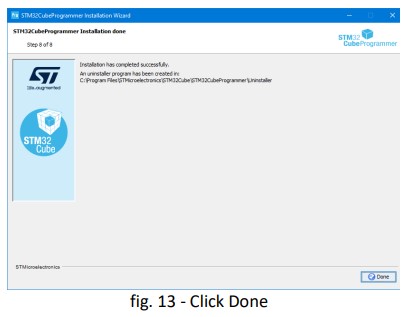
3.1.3 Installieren des für Windows 2, Windows 2, Windows 1 signierten USB-Treibers ST-LINK, ST-LINK/V7, ST-LINK/V8-10
Dieser USB-Treiber (STSW-LINK009) ist für ST-LINK/V2-, ST-LINK/V2-1- und ST-LINK/V3-Karten und Derivate (STM8/STM32-Discovery-Karten, STM8/STM32-Evaluierungskarten und STM32-Nucleo-Karten) bestimmt. Er deklariert dem System die USB-Schnittstellen, die möglicherweise vom ST-LINK bereitgestellt werden: ST Debug, virtueller COM-Port und ST Bridge-Schnittstellen.
Achtung! Der Treiber muss vor dem Anschließen des Geräts installiert werden, damit die Enumeration erfolgreich ist.
Öffnen Sie den Ordner „STLINK-V2\Driver“ auf dem LSI LASTEM-USB-Stick und doppelklicken Sie auf die ausführbare Datei:
- dpinst_x86.exe (für 32-Bit-Betriebssystem)
- dpinst_amd64.exe (für 64-Bit-Betriebssysteme)
Um die Installation zu starten, folgen Sie den Anweisungen auf dem Bildschirm (Abb. 14 bis Abb. 16), um die Treiber zu installieren

3.2 Anschluss ST-LINK, ST-LINK/V2, ST-LINK/V2-1, ST-LINK/V3 an USB-Anschluss
Schließen Sie das USB-Kabel an:
- Micro-USB auf ST-LINK/V2

- USB Typ-A auf USB-Anschluss PC
Die rote LED am Programmiergerät leuchtet auf:

3.3 Firmware aktualisieren
- Offen
 und nach ein paar Sekunden
und nach ein paar Sekunden  erscheint das Hauptfenster
erscheint das Hauptfenster
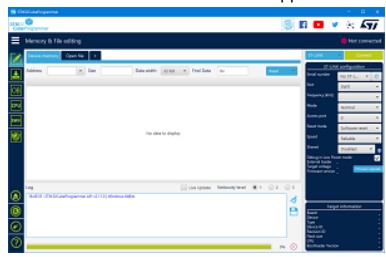
- Fahren Sie mit der Aktualisierung der Firmware fort, wie in Abb. 17 bis Abb. 20 beschrieben. Der PC muss mit dem Internet verbunden sein.

4 Verbindung zum Datenlogger
Um den Datenlogger mit dem Programmiergerät zu verbinden, gehen Sie wie folgt vor:
- Verbinden Sie das 8-polige Buchse/Buchse-Kabel mit dem schwarzen Anschluss J13 des Kartenanschlusses (falls ein Kabel angeschlossen ist, trennen Sie es) und mit dem Anschluss JTAG/SWD der Fühler. Anschließend das Stromkabel anschließen (Klemmenblock 13+ und 15-) und den Datenlogger einschalten.

- . Stellen Sie die ST-LINK-Konfigurationsparameter ein und stellen Sie die Verbindung wie in Abb. 21 bis Abb. 22 beschrieben her.

Jetzt können Sie den Datenlogger neu programmieren (§5).
5 Datenlogger neu programmieren
Die Firmware des Datenloggers ist im Speicher des Mikroprozessors unter der Adresse 0x08008000 abgelegt und unter der Adresse 0x08000000 befindet sich das Bootprogramm (Bootloader).
Um die Firmware hochzuladen, folgen Sie den Anweisungen in Kapitel §5.1.
Für ein Update des Bootloaders folgen Sie den Anweisungen im Kapitel §0.
5.1 Firmware-Upload
- Klicken
 auf dem STM32 Cube Programmer. Die Option Löschen und Programmieren wird angezeigt.
auf dem STM32 Cube Programmer. Die Option Löschen und Programmieren wird angezeigt.

- 2. Klicken Sie auf „Durchsuchen“ und wählen Sie die .bin file um das Produkt zu aktualisieren (die erste Version von bin file ist im FW\-Pfad des LSI LASTEM-USB-Sticks gespeichert; bevor Sie fortfahren, wenden Sie sich an LSI LASTEM, um die neueste Version zu erhalten). ACHTUNG! Es ist wichtig, diese Parameter einzustellen:
➢ Startadresse: 0x08008000
➢ Flash-Löschen vor dem Programmieren überspringen: nicht ausgewählt
➢ Programmierung überprüfen: ausgewählt

- Klicken Sie auf „Programmierung starten“ und warten Sie, bis der Programmiervorgang abgeschlossen ist.

- Klicken Sie auf „Trennen“.
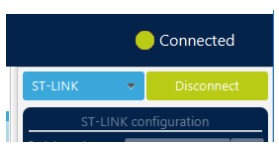
- Trennen Sie die Stromversorgung und das Kabel von der Platine.
- Bauen Sie das Produkt in sämtliche Einzelteile wieder zusammen (§0, rückwärts vorgehen).
ACHTUNG! Die Firmware muss bei 0x08008000 (Startadresse) geladen werden. Falls die Adresse falsch ist, muss der Bootloader (wie in Kapitel §0 beschrieben) geladen werden, bevor der Firmware-Upload wiederholt werden kann. ACHTUNG! Nach dem Laden der neuen Firmware zeigt der Datenlogger weiterhin die vorherige Firmware-Version an.
5.2 Bootloader programmieren
Die Vorgehensweise ist die gleiche wie beim Firmware-Upload. Startadresse, File Pfad (der Name der Firmware) und andere Parameter müssen geändert werden.
- Klicken Sie auf
 von STM32 Cube Programmer. Es erscheint die Option Löschen & Programmieren
von STM32 Cube Programmer. Es erscheint die Option Löschen & Programmieren

- Klicken Sie auf „Durchsuchen“ und wählen Sie die Datei Bootloader.bin aus, die auf dem LSI LASTEM-USB-Stick (Pfad FW\) gespeichert ist. ACHTUNG! Es ist wichtig, diese Parameter einzustellen:
➢ Startadresse: 0x08000000
➢ Flash-Löschen vor dem Programmieren überspringen: ausgewählt
➢ Programmierung überprüfen: ausgewählt - Klicken Sie auf „Programmierung starten“ und warten Sie, bis der Programmiervorgang abgeschlossen ist.
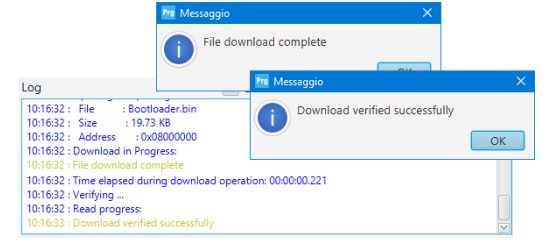
Fahren Sie nun mit dem Firmware-Upload fort (siehe §5.1).
6 So entsperren Sie LSI LASTEM Datenlogger im Falle einer Blockierung
Mit dem Programmierkit SVSKA2001 können Sie den Datenlogger Pluvi-One oder Alpha-Log entsperren. Während des Betriebs kann es vorkommen, dass der Datenlogger blockiert. In diesem Fall ist das Display ausgeschaltet und die grüne Tx/Rx-LED leuchtet. Das Aus- und Einschalten des Geräts löst das Problem nicht.
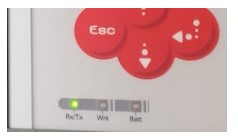
Um den Datenlogger zu entsperren, gehen Sie wie folgt vor:
- Schließen Sie den Datenlogger an das Programmiergerät an (§0, §4).
- Führen Sie STM32 Cube Programmer aus und klicken Sie auf Verbinden. Eine Fehlermeldung wird angezeigt:

- Klicken Sie auf OK und dann auf
 Erweitern Sie den RDP-Out-Schutz und setzen Sie den RDP-Parameter auf AA
Erweitern Sie den RDP-Out-Schutz und setzen Sie den RDP-Parameter auf AA

- Klicken Sie auf Übernehmen und warten Sie, bis der Vorgang abgeschlossen ist

Fahren Sie dann mit der Programmierung des Bootloaders (§5.2) und der Firmware (§5.1) fort.
7 Trennung des Programmierkits SVSKA2001
Sobald die Neuprogrammierung abgeschlossen ist, trennen Sie das Programmierkit SVSKA2001 und schließen Sie den Datenlogger, wie in Kapitel §0 beschrieben. Gehen Sie dabei rückwärts vor.
Lesen Sie mehr über dieses Handbuch und laden Sie das PDF herunter:
Dokumente / Ressourcen
 |
LSI SVSKA2001 Datenlogger-Neuprogrammierungskit [pdf] Benutzerhandbuch SVSKA2001 Datenlogger-Umprogrammierungskit, SVSKA2001, SVSKA2001 Umprogrammierungskit, Datenlogger-Umprogrammierungskit, Logger-Umprogrammierungskit, Datenlogger, Umprogrammierungskit |



